背景复杂的图片怎么抠
1、第一步:在美图秀秀软件中,单击红色方框标记的“打开”按钮,选择一张背景复杂的图片,并选择“打开”按钮。
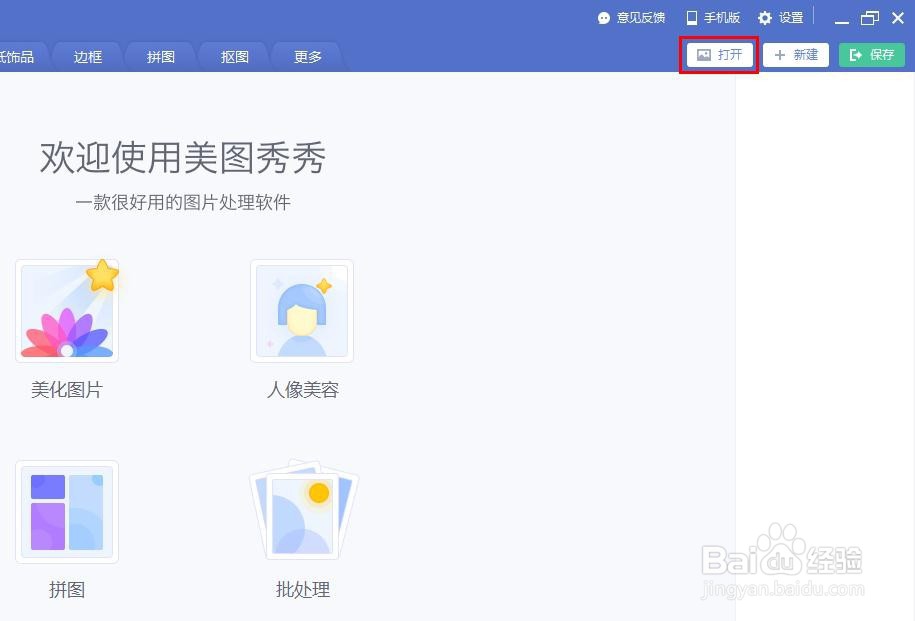
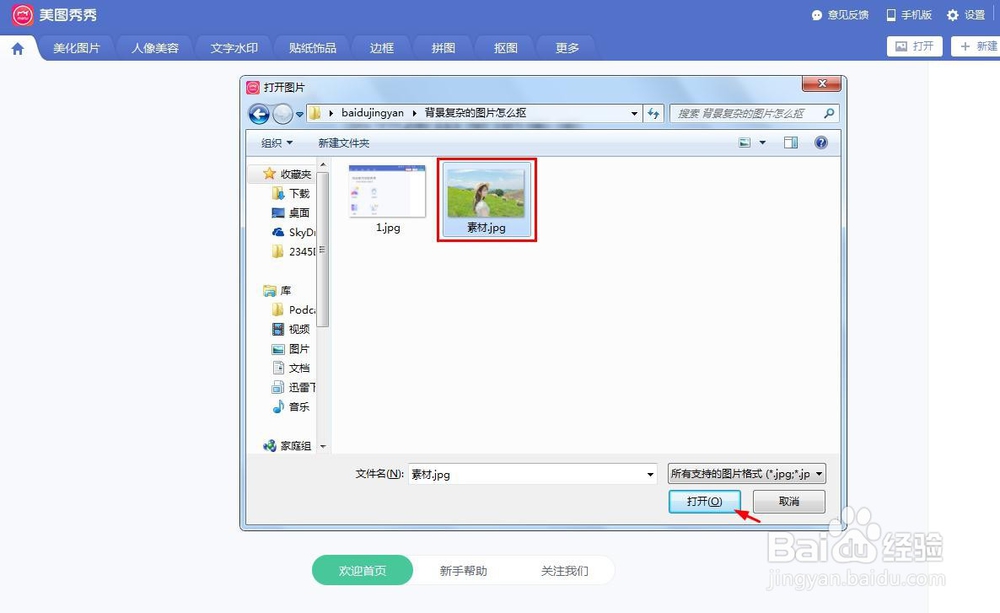
2、第二步:在菜单栏中选择“抠图”,在抠图界面中,选择“手动抠图”选项。
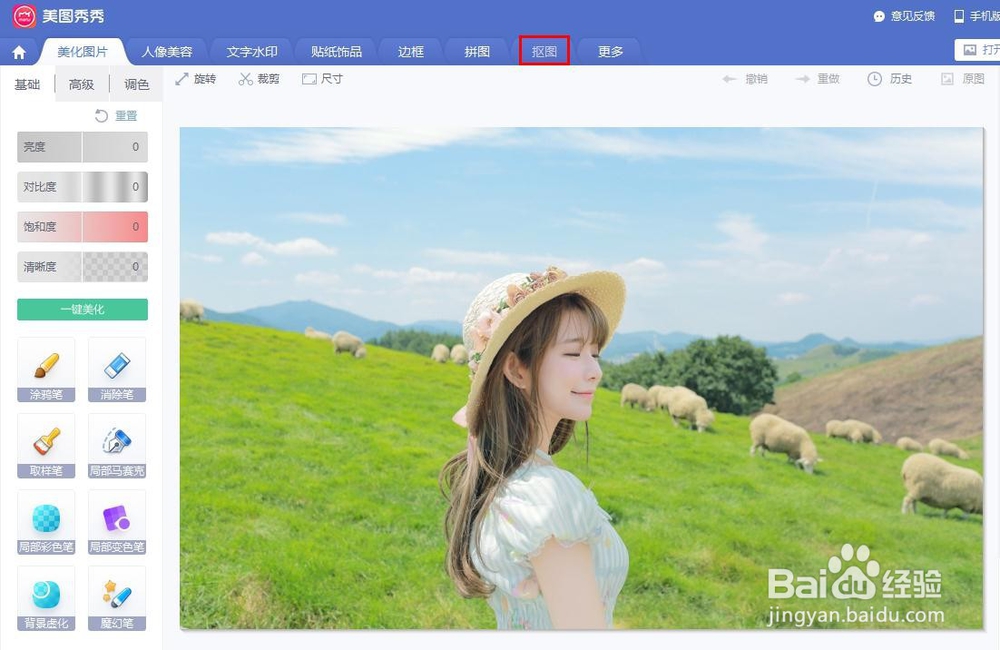
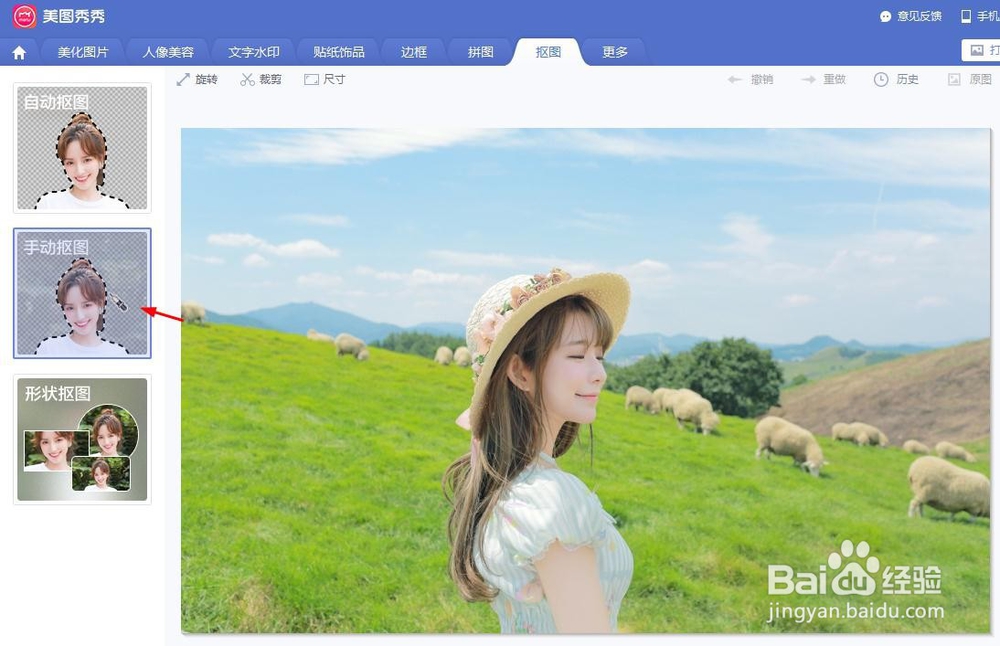
3、第三步:手动操作是需要耐心的,按照下图所示,我们在要抠图的区域边缘,单击鼠标左键。
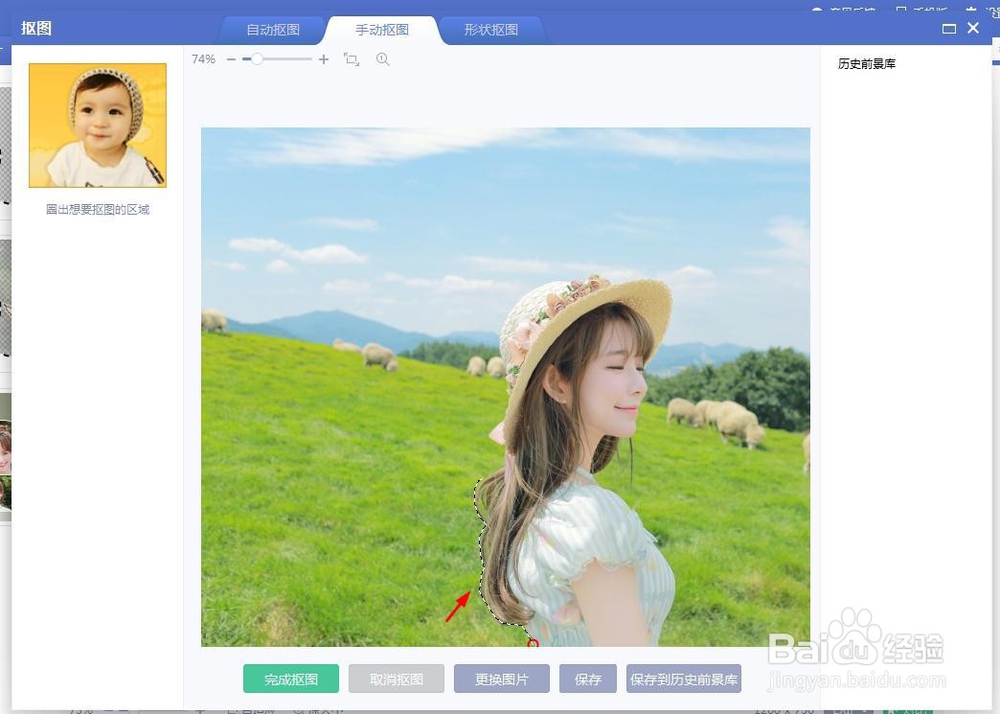
4、第四步:按照上面所述的方法,将需要抠图的整个区域都选中,单击选择“完成抠图”按钮。
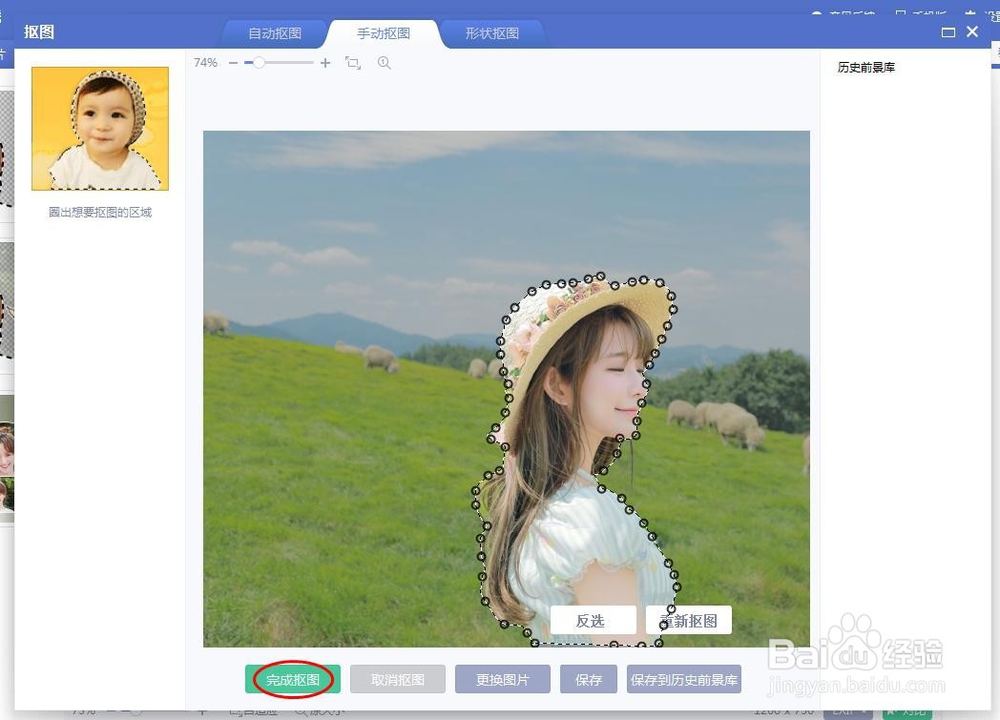
5、第五步:在弹出的“杂志背景”对话框中,将背景设置成合适的大小,并调节边缘羽化滑块,将边缘调整的更加自然,单击“完成”按钮。
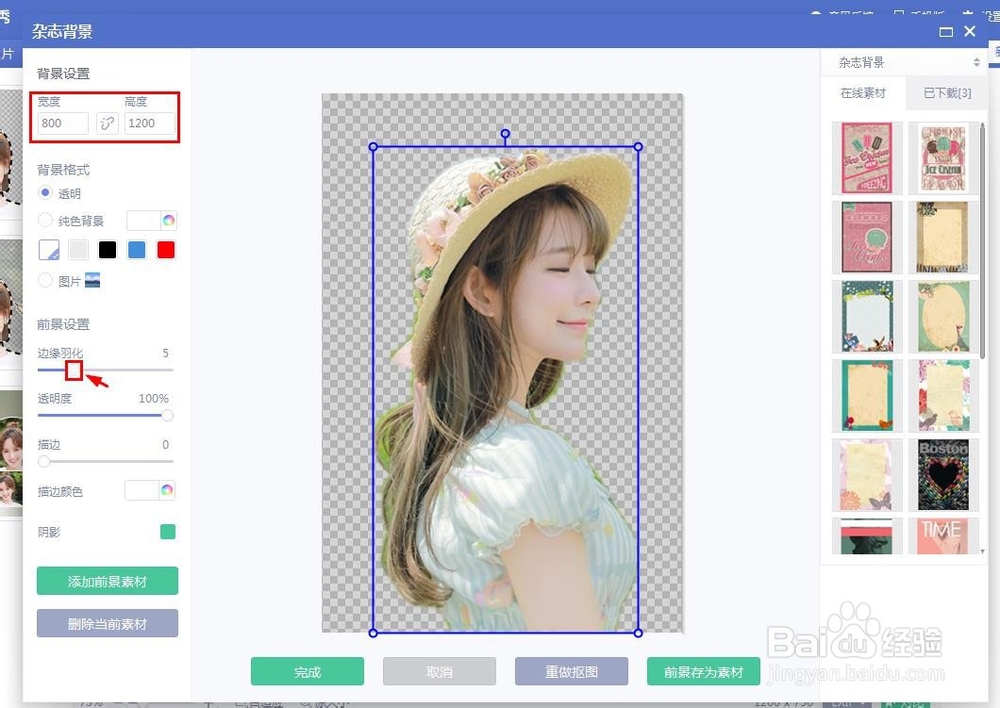
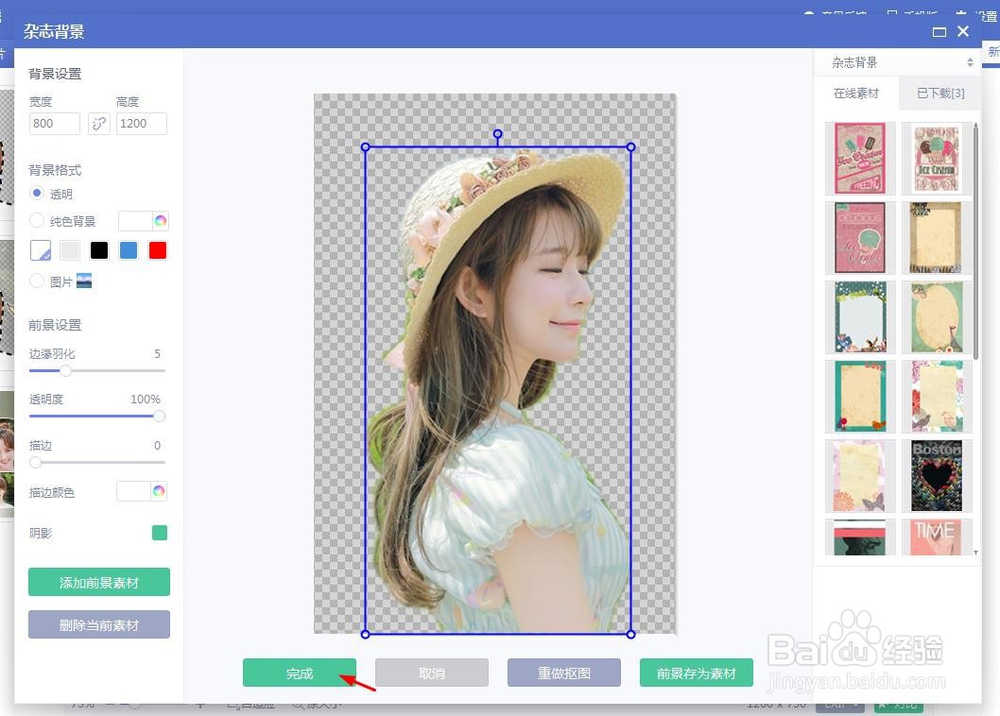
6、第六步:复杂背景抠好图的效果如下图所示,按快捷键Ctrl+S键将抠好的图保存成.png格式,这样操作就完成了。
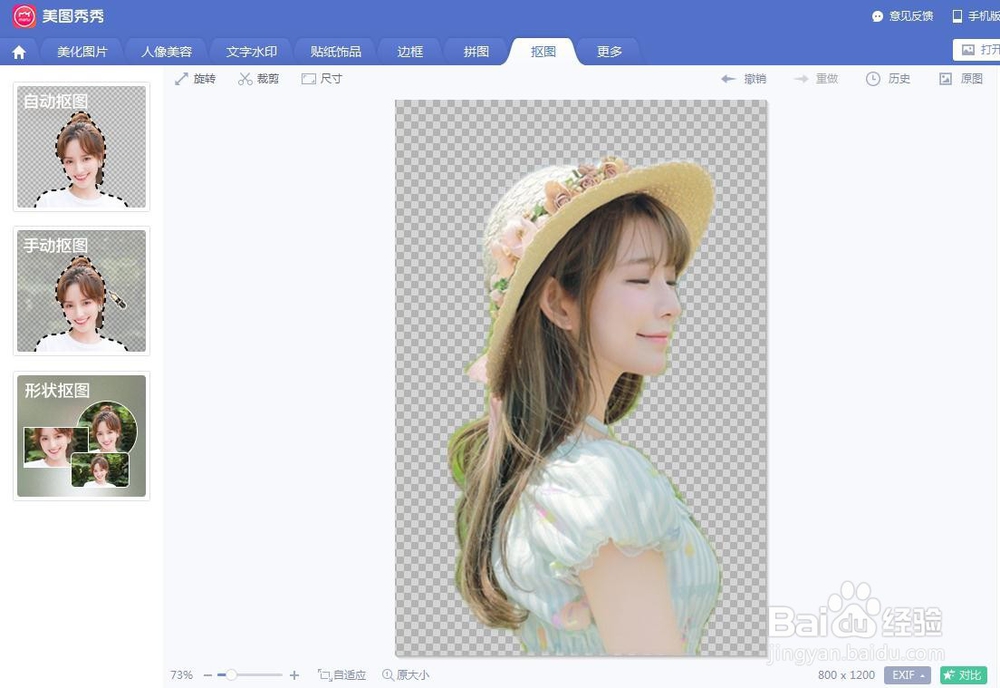
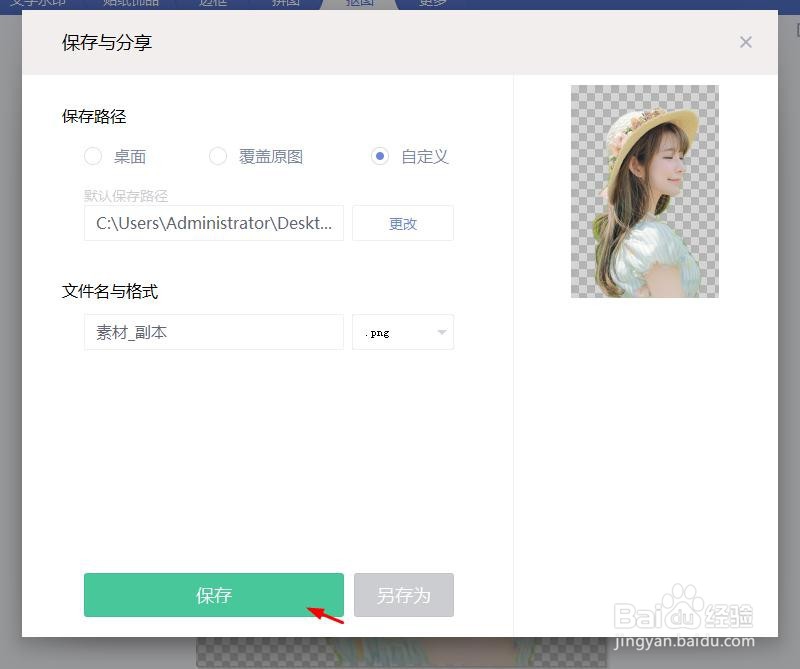
声明:本网站引用、摘录或转载内容仅供网站访问者交流或参考,不代表本站立场,如存在版权或非法内容,请联系站长删除,联系邮箱:site.kefu@qq.com。
阅读量:112
阅读量:23
阅读量:94
阅读量:26
阅读量:80